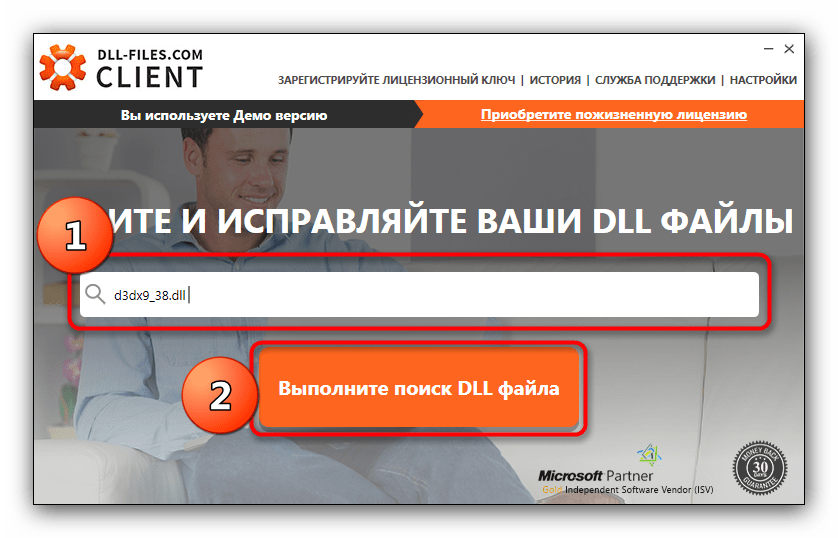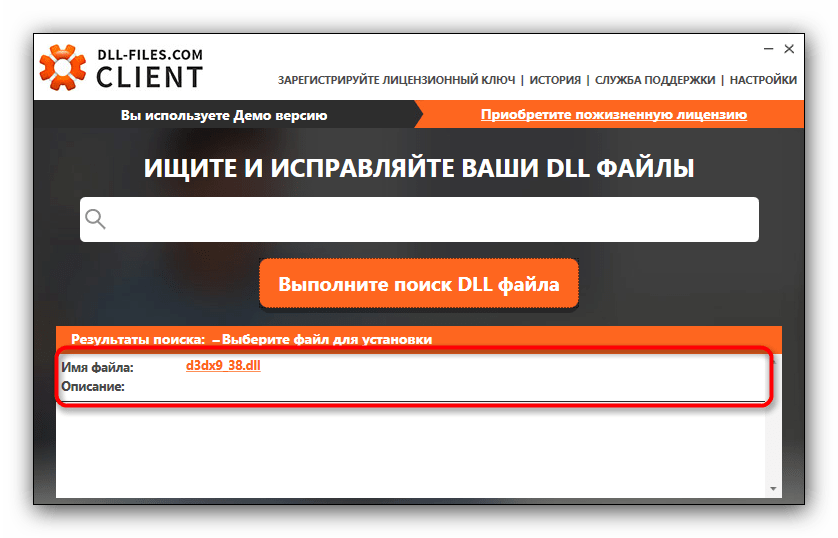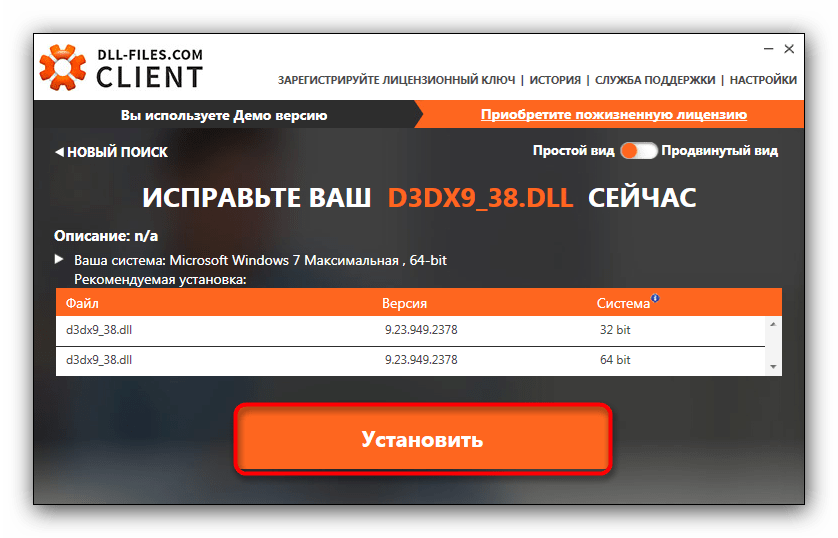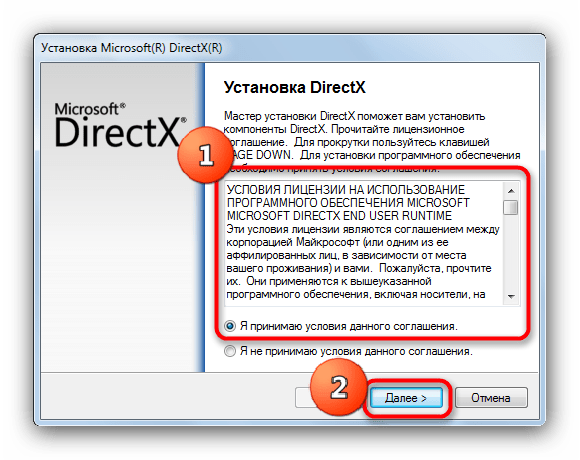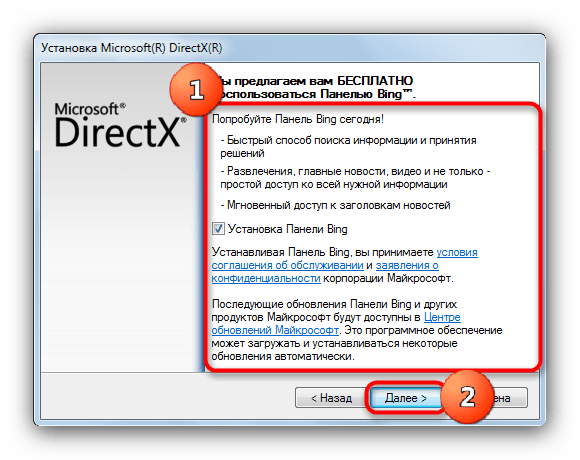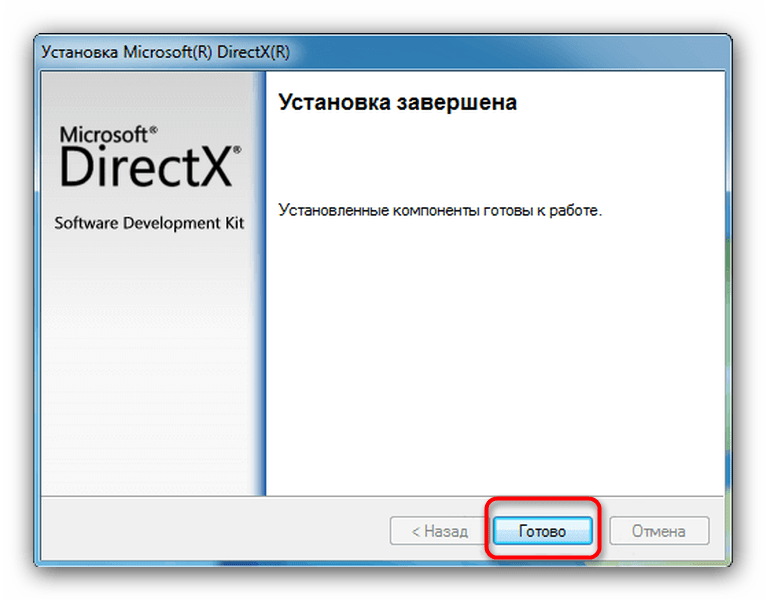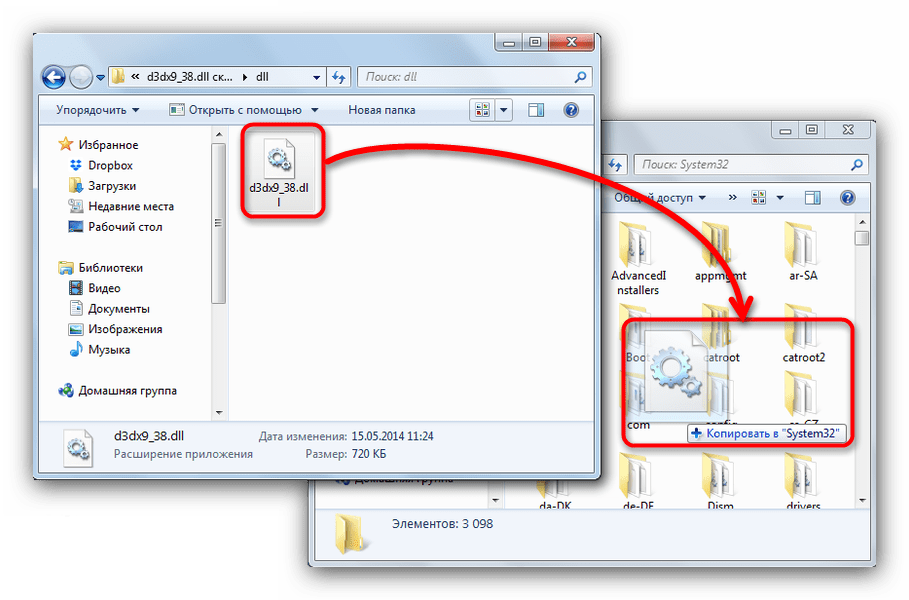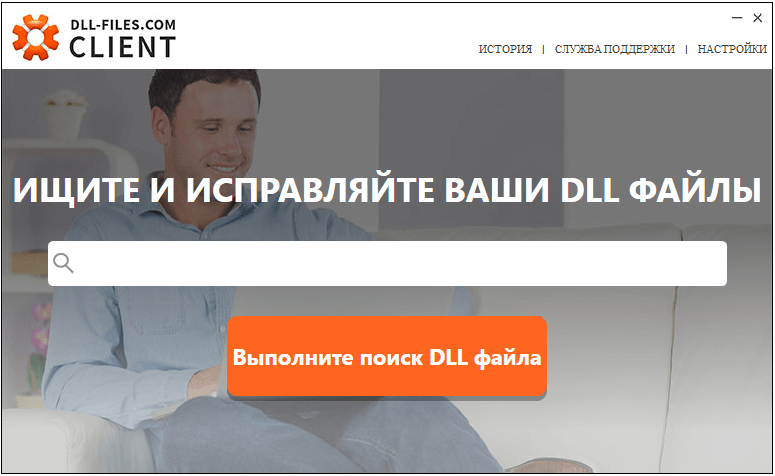Несмотря на то, что с момента выхода Fallout 3 прошло уже больше 10 лет, она до сих пор пользуется немалой популярностью. Правда, есть у этой RPG и один существенный недостаток – ее техническая реализация. Так, например, Fallout 3 вылетает, портя тем самым все удовольствие от игрового процесса. К счастью, решить эту проблему можно, и о том, как сделать это, пойдет речь в данной статье.
Первое, что нужно сделать

Прежде, чем приступать к более серьезным способам устранения вылетов, сделайте несколько простых вещей:
- Убедитесь в том, что ваш компьютер подходит под минимальные системные требования Fallout 3.
- Скачайте и установите последнюю версию драйвера для видеокарты.
- Обновите DirectX.
- Установите Microsoft Visual C++ и NET Framework, если они отсутствуют на вашем компьютере.
- Проверьте свой ПК на вирусы.
- Проведите профилактику жесткого диска (поиск ошибок, дефрагментация и т. д.)

Кроме того, желательно удалить или хотя бы отключить все сторонние программы. Так вы сможете убедиться, что ни одна из них не мешает нормальной работе игры.
Windows 10

Учитывая внушительный возраст игры, неудивительно, что она плохо работает на современных операционных системах. В частности, Fallout 3 вылетает на Windows 10 чуть ли не у каждого второго обладателя этой ОС. Исправить данную проблему весьма сложно, но вы можете попытаться сделать следующее:
- Запустите игру в режиме совместимости с Windows XP. Если это не поможет, попробуйте вариант с «Вистой».
- Используйте оконный режим.
- Запустите Fallout 3 от имени администратора.
Также, если вы используете пиратскую версию игры, попробуйте скачать и протестировать другой репак.
Проблемы с многоядерными процессорами
Еще одна проблема, вытекающая из преклонного возраста игры. Так, довольно часто Fallout 3 вылетает из-за того, что попросту не умеет работать с многоядерными процессорами. Кстати, это же является причиной внезапных зависаний и «тормозов».
Благо, исправить данную проблему несложно. Для этого:
- Пройдите в директорию «ДокументыMy GamesFallout 3».
- Найдите файл Fallout.ini и откройте его при помощи блокнота.
- Отыщите строку «bUseThreadedAI=0» (она расположена в категории «General»). Измените значение «0» на «1».
- Добавьте в файл новую строку «iNumHWThreads=2».
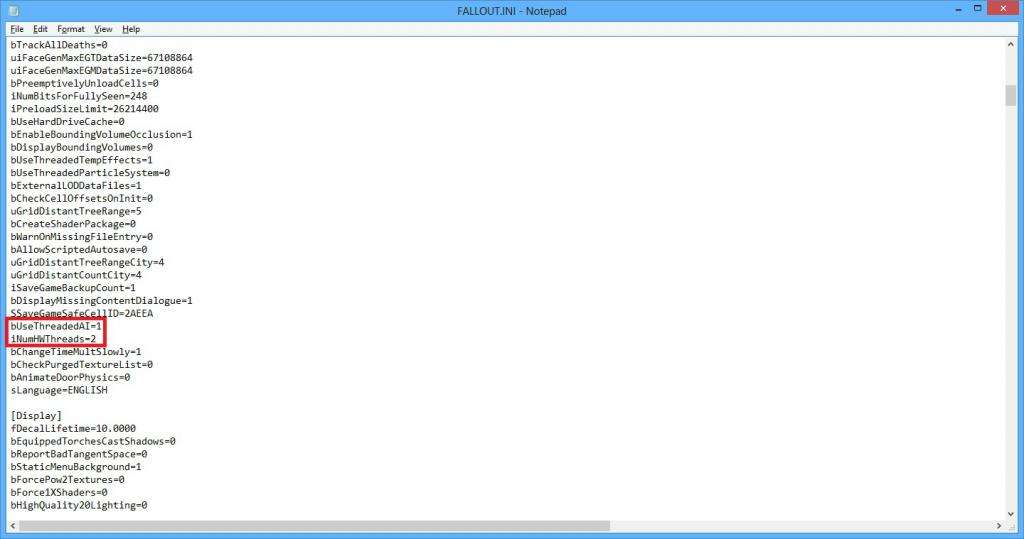
- Закройте документ, предварительно сохранив изменения.
Теперь, благодаря проделанным манипуляциям, игра поймет, что у вашего процессора больше одного ядра и начнет работать корректно.
Вылет без ошибки
Причина этой неполадки чаще всего кроется в проблемах с модами. Соответственно, если вы устанавливали какие-либо модификации, вам нужно удалить их, а затем попробовать запустить игру.
Кроме того, убедитесь в том, что у вас установлены все дополнения. Дело в том, что многие моды, при отсутствии DLC, работают некорректно и Fallout 3 вылетает.
Также внимательно прочитайте инструкции к тем модификациям, которые вы используете. Многие из них требуют установки дополнительного программного обеспечения.
Ошибка «d3dx9_38.dll не был найден»
Для того чтобы исправить данную неполадку, вам нужно обновить DirectX, предварительно скачав установочные файлы с официального сайта «Майкрософт». Обязательно дождитесь окончания процесса инсталляции, а затем перезагрузите компьютер и попробуйте запустить игру.
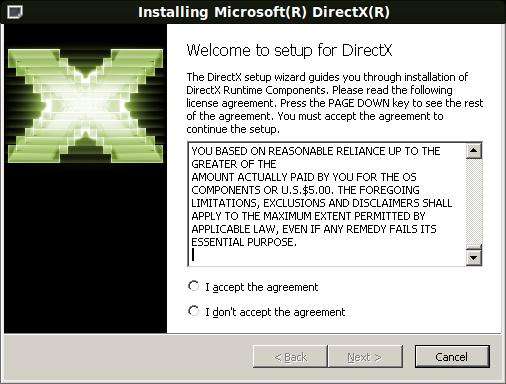
Помимо этого, проблема может возникать у обладателей Windows XP без третьего сервис пака. Для устранения нужно либо установить Service Pack 3, либо скачать файл «d3dx9_38.dll», а затем поместить его в папку с игрой и в директорию «Windowssystem32».
Ошибка «xlive.dll»
Такая ошибка хоть и редко, но появляется в том случае, когда Fallout 3 вылетает при новой игре. Причина ее достаточно банальна – отсутствие специальной программы под названием Games for Windows Live. Для исправления ошибки вам нужно скачать данную утилиту с официального сайта.
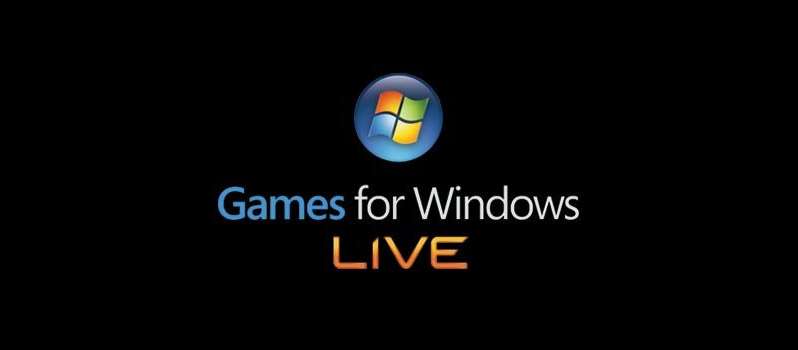
Здесь надо сказать, что GFWL – это устаревшая программа, которая больше не поддерживается разработчиками. Так что, если вы не хотите засорять свой компьютер ненужными приложениями, вы можете отдельно скачать файл «xlive.dll» и поместить его в директорию с игрой.
Ошибка «Fallout3.exe…»
Довольно редкое явление, но упомянуть о нем тоже надо. Ошибка возникает из-за того, что у вас выставлена ассоциация какой-то программы с файлами, имеющими расширение SPD. В итоге это приводит к тому, что Fallout 3 вылетает при начале игры.
В большинстве случаев SPD ассоциируются с программой QuickTime Player. Соответственно, для устранения проблемы вам нужно либо удалить данную утилиту, либо запустить ее и сделать следующее:
- Откройте категорию «Edit» в главном меню программы.
- Перейдите в раздел «Preferences – QuickTime Preferences».
- Откройте вкладку «File Types».
- Уберите галочку с параметра «SPD Stream descriptor».
- Далее вам нужно сохранить изменения и попробовать запустить игру.
Проблемы со скриптами
Суть этой проблемы заключается в том, что Fallout 3 вылетает в тех местах, где должны начинаться заскриптованные сцены. Например, это может случиться во время родов, дня рождения главного героя, экзамена на «КОЗУ» и так далее.
Лучшим вариантом решения данной неисправности является полная переустановка игры. Однако если это вам не помогает, попробуйте сделать так:
- Отключите антивирус.
- Скачайте программу Fallout Script Extender и установите ее.
- Запустите игру через FOSE.
Кроме того, иногда решить проблему помогает установка официального патча 1.7.
Ошибка «Память не может быть read»
С таким сообщением Fallout 3 вылетает при начале новой игры. Чтобы это исправить, вам нужно отключить службу DEP, воспользовавшись настройками Windows.
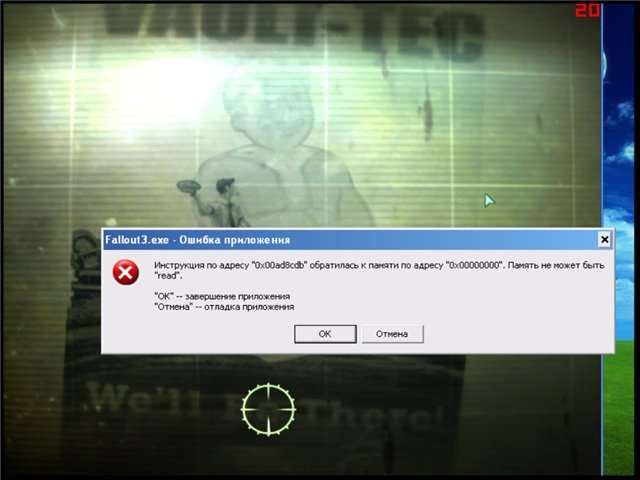
Помимо этого, к возникновению ошибки может приводить то, что игра не умеет использовать больше 2 Gb ОЗУ. Лечится это при помощи программы Explorer Suite. Вам нужно запустить утилиту, указать в ней путь к файлу «Fallout3.exe» и выставить для него параметр «Использование дополнительной памяти».
Розовый экран
Может возникать из-за неправильной установки игры. Для устранения неполадки вам нужно переустановить Fallout 3, обязательно дождавшись полного завершения данной операции.
Кроме того, к проблеме может привести использование разрешения экрана, неподдерживаемого игрой. Просто попробуйте использовать настройки, предлагаемые Fallout 3 по умолчанию.
Информация о системе:
На вашем ПК работает: …
Ошибка D3dx9_38.dll: как исправить?
В начале нужно понять, почему d3dx9_38.dll файл отсутствует и какова причина возникновения d3dx9_38.dll ошибки. Часто программное обеспечение попросту не может функционировать из-за недостатков в .dll-файлах.
Что означает DLL-файл? Почему возникают DLL-ошибки?
DLL (Dynamic-Link Libraries) являются общими библиотеками в Microsoft Windows, которые реализовала корпорация Microsoft. Известно, что файлы DLL так же важны, как и файлы с расширением EXE. Реализовать DLL-архивы, не используя утилиты с расширением .exe, нельзя.
Файлы DLL помогают разработчикам применять стандартный код с информаций, чтобы обновить функциональность программного обеспечения, не используя перекомпиляцию. Получается, файлы MSVCP100.dll содержат код с данными на разные программы. Одному DLL-файлу предоставили возможность быть использованным иным ПО, даже если отсутствует необходимость в этом. Как итог – нет нужно создавать копии одинаковой информации.
Когда стоит ожидать появление отсутствующей ошибки D3dx9_38.dll?
Когда перед пользователем возникает данное сообщения, появляются неисправности с D3dx9_38.dll
- Программа не может запуститься, так как D3dx9_38.dll отсутствует на ПК.
- D3dx9_38.dll пропал.
- D3dx9_38.dll не найден.
- D3dx9_38.dll пропал с ПК. Переустановите программу для исправления проблемы.
- «Это приложение невозможно запустить, так как D3dx9_38.dll не найден. Переустановите приложения для исправления проблемы.»
Что делать, когда проблемы начинают появляться во время запуска программы? Это вызвано из-за неисправностей с D3dx9_38.dll. Есть проверенные способы, как быстро избавиться от этой ошибки навсегда.
Метод 1: Скачать D3dx9_38.dll для установки вручную
В первую очередь, необходимо скачать D3dx9_38.dll на компьютер только с нашего сайта, на котором нет вирусов и хранятся тысячи бесплатных Dll-файлов.
- Копируем файл в директорию установки программы только тогда, когда программа пропустит DLL-файл.
- Также можно переместить файл DLL в директорию системы ПК (для 32-битной системы — C:WindowsSystem32, для 64-битной системы — C:WindowsSysWOW64).
- Теперь следует перезагрузить свой ПК.
Метод не помог и появляются сообщения — «d3dx9_38.dll Missing» или «d3dx9_38.dll Not Found»? Тогда воспользуйтесь следующим методом.
D3dx9_38.dll Версии
Дата выхода: February 28, 2021
| Версия | Язык | Размер | MD5 / SHA-1 | |
|---|---|---|---|---|
| 9.23.949.2378 32bit | U.S. English | 3.67 MB |
MD5 SHA1 |
|
Метод 2: Исправить D3dx9_38.dll автоматически благодаря инструменту для исправления ошибок
Очень часто ошибка появляется из-за случайного удаления файла D3dx9_38.dll, а это моментально вызывает аварийное завершение работы приложения. Программы с вирусами делают так, что D3dx9_38.dll и остальные системные файлы повреждаются.
Исправить D3dx9_38.dll автоматически можно благодаря инструмента, который исправляет все ошибки! Подобное устройство необходимо для процедуры восстановления всех поврежденных или удаленных файлов, которые находятся в папках Windows. Следует только установить инструмент, запустить его, а программа сама начнет исправлять найденные D3dx9_38.dll проблемы.
Данный метод не смог помочь? Тогда переходите к следующему.
Метод 3: Устанавливаем/переустанавливаем пакет Microsoft Visual C ++ Redistributable Package
Ошибку D3dx9_38.dll часто можно обнаружить, когда неправильно работает Microsoft Visual C++ Redistribtable Package. Следует проверить все обновления или переустановить ПО. Сперва воспользуйтесь поиском Windows Updates для поиска Microsoft Visual C++ Redistributable Package, чтобы обновить/удалить более раннюю версию на новую.
- Нажимаем клавишу с лого Windows для выбора Панель управления. Здесь смотрим на категории и нажимаем Uninstall.
- Проверяем версию Microsoft Visual C++ Redistributable и удаляем самую раннюю из них.
- Повторяем процедуру удаления с остальными частями Microsoft Visual C++ Redistributable.
- Также можно установить 3-ю версию редистрибутива 2015 года Visual C++ Redistribtable, воспользовавшись загрузочной ссылкой на официальном сайте Microsoft.
- Как только загрузка установочного файла завершится, запускаем и устанавливаем его на ПК.
- Перезагружаем ПК.
Данный метод не смог помочь? Тогда переходите к следующему.
Метод 4: Переустановка программы
Необходимая программа показывает сбои по причине отсутствия .DLL файла? Тогда переустанавливаем программу, чтобы безопасно решить неисправность.
Метод не сумел помочь? Перейдите к следующему.
Метод 5: Сканируйте систему на вредоносные ПО и вирусы
System File Checker (SFC) является утилитой в операционной системе Windows, которая позволяет проводить сканирование системных файлов Windows и выявлять повреждения, а также с целью восстановить файлы системы. Данное руководство предоставляет информацию о том, как верно запускать System File Checker (SFC.exe) для сканирования системных файлов и восстановления недостающих/поврежденных системных файлов, к примеру, .DLL. Когда файл Windows Resource Protection (WRP) имеет повреждения или попросту отсутствует, система Windows начинает вести себя неправильно и с проблемами. Часто определенные функции Windows перестают функционировать и компьютер выходит из строя. Опцию «sfc scannow» используют как один из специальных переключателей, которая доступна благодаря команды sfc, команды командной строки, которая используется на запуск System File Checker. Для ее запуска сперва необходимо открыть командную строку, после чего ввести «командную строку» в поле «Поиск». Теперь нажимаем правой кнопкой мыши на «Командная строка» и выбираем «Запуск от имени администратора». Необходимо обязательно запускать командную строку, чтобы сделать сканирование SFC.
- Запуск полного сканирования системы благодаря антивирусной программы. Не следует надеяться лишь на Windows Defender, а выбираем дополнительно проверенную антивирусную программу.
- Как только обнаружится угроза, нужно переустановить программу, которая показывает уведомление о заражении. Лучше сразу переустановить программу.
- Пробуем провести восстановление при запуске системы, но только тогда, когда вышеперечисленные методы не сработали.
- Если ничего не помогает, тогда переустанавливаем ОС Windows.
В окне командной строки нужно ввести команду «sfc /scannow» и нажать Enter. System File Checker начнет свою работу, которая продлится не более 15 минут. Ждем, пока сканирование завершится, после чего перезагружаем ПК. Теперь ошибка «Программа не может запуститься из-за ошибки D3dx9_38.dll отсутствует на вашем компьютере не должна появляться.
Метод 6: Очиститель реестра
Registry Cleaner считается мощной утилитой для очищения ненужных файлов, исправления проблем реестра, выяснения причин замедленной работы ПК и устранения неисправностей. Утилита идеальна для всех компьютеров. Пользователь с правами администратора сможет быстрее проводить сканирование и последующее очищение реестра.
- Загрузка приложения в ОС Windows.
- Устанавливаем программу и запускаем ее – все процессы очистки и исправления проблем на ПК пройдут автоматически.
Метод не сумел помочь? Перейдите к следующему.
Часто задаваемые вопросы (FAQ)
9.23.949.2378 — последняя версия d3dx9_38.dll, которая доступна для скачивания
d3dx9_38.dll обязательно нужно расположить в системной папке Windows
Самый простой метод – это использовать инструмент для исправления ошибок dll
Эта страница доступна на других языках:
English |
Deutsch |
Español |
Italiano |
Français |
Indonesia |
Nederlands |
Nynorsk |
Português |
Українська |
Türkçe |
Malay |
Dansk |
Polski |
Română |
Suomi |
Svenska |
Tiếng việt |
Čeština |
العربية |
ไทย |
日本語 |
简体中文 |
한국어
Даже несмотря на то, что сообщение об ошибке d3dx9_38.dll может относиться к любой программе, использующей Microsoft DirectX, видеоигры являются общим общим потоком. Будь то игра или обычное приложение, ошибки d3dx9_38.dll могут появляться в любой момент, когда запрашивается файл DLL, например, при запуске игры или программы или при первой установке.
Как исправить ошибки в D3dx9_38.dll
-
Перезагрузите компьютер, если вы еще этого не сделали. Ошибка d3dx9_38.dll может быть случайной, и простой перезапуск может полностью ее устранить.
-
Microsoft часто выпускает обновления для DirectX без обновления номера версии или буквы, поэтому обязательно установите последнюю версию, даже если ваша версия технически совпадает.
-
Предполагая, что последняя версия DirectX от Microsoft не исправляет полученную ошибку d3dx9_38.dll, найдите программу установки DirectX на компакт-диске с игрой, приложением или приложением. Обычно, если игра или другая программа использует DirectX, разработчики программного обеспечения включают копию DirectX на установочный диск.
Иногда, хотя и не часто, версия DirectX, содержащаяся на диске, лучше подходит для программы, чем последняя доступная онлайн версия.
-
Иногда удаление программы с помощью обычной утилиты удаления не действительно удаляет все ее остатки. Эти оставшиеся файлы могут по-прежнему вызывать ошибки DLL, поэтому лучше убедиться, что они действительно удалены, прежде чем переустанавливать приложение, что можно сделать с помощью одного из этих бесплатных программных средств удаления программ .
Нужна дополнительная помощь?
| файл: | d3dx9_38.dll |
| Размер файла: | 3.67M |
| md5 hash: | 7ef2bd2d90ad7b93f19238128ef68ee1 |
| OS: | Windows XP, Vista, 7, 8, 10 |
| Немного: | x32/x64 |
| Создание файла: | 26.04.2011 |
| Просмотры сайта: | 13,071 |
| Скачать d3dx9_38.dll (3.67M) → |
Если у вас есть ошибка, связанная с d3dx9_38.dll, проверьте, есть ли файл на компьютере. Dll обычно должен быть в папке C:WINDOWSsystem32, C:WindowsSysWOW64 или в папке приложения, в которой происходит ошибка. Если вы не знаете, что такое DLL — прочитайте статью в Википедии о Microsoft Dynamic-link library
Как установить d3dx9_38.dll файл?
- В Windows щелкните мышью на «Пуск» (внизу слева) и найдите «Выполнить», а затем щелкните мышью на «Выполнить».
- Тип CMD и щелчок мыши Ok
- В черном окне напишите:
regsvr32 d3dx9_38.dllа затем нажмите Enter - Установка займет всего несколько секунд, и вы получите сообщение, когда она будет завершена.
Возможно, вам придется перезагрузить компьютер, если вы все еще получаете ошибки DLL
RegSvr32.exe имеет следующие параметры командной строки:
Regsvr32 [/u] [/n] [/i[:cmdline]] d3dx9_38.dll
/n - не вызывайте DllRegisterServer; эта опция должна использоваться с /i /s – Бесшумный; не отображать сообщения /u - Отменить регистрацию сервера /i - Вызовите DllInstall, передавая его необязательно [cmdline]; когда он используется с /u, это вызывает удаление DLL
Обновление драйверов
Ошибки DLL могут быть вызваны ошибками, устаревшими драйверами устройств. Чтобы устранить эту возможность, обновите драйверы для всех аппаратных устройств, установленных на вашем компьютере. Драйверы устройств для OEM-систем можно получить на веб-сайте производителя системы или на вашем собственном диске, который прилагается к покупке вашего компьютера. Snappy Driver Installer Это мощная программа для установки отсутствующих драйверов и обновления старых драйверов.
Наиболее распространенная ошибка, связанная с файлом:
Подобные файлы DLL:
d3dcompiler_47.dll
d3d11.dll
d3dx9_39.dll
d3dx9_26.dll
d3dx9_43.dll
d3dcompiler_43.dll
d3dx9_30.dll
d3dx9_42.dll
d3d9.dll
d3dx11_43.dll
d3dcompiler_46.dll
d3dx9-43.dll
d3dx9_31.dll
d3dx9_38.dll
D3DX9_41.dll
D3DX9_40.dll
d3dx9_33.dll
d3drm.dll
d3dx9_35.dll
d3dx9_27.dll
d3dx9_29.dll
d3dx10_43.dll
d3dx11_42.dll
d3dx9_24.dll
d3d10_1.dll
d3dx9_37.dll
d3dx9_36.dll
d3d10warp.dll
d3dx9_25.dll
d3d10.dll
Популярное


D3dx9_38.dll входит в состав директории DirectX, которая содержит файлы для работы звука и графики. Данная библиотека очень важна не только любителям игр, но и тем, кто смотрит фильмы и слушает музыку. Разработчик, компания «Microsoft Corporation», регулярно дорабатывает свои продукты, чтобы обеспечить максимальный комфорт их использования. Именно поэтому новые приложения и программы могут затребовать последние версии DirectX.
Вовремя использования директории по ряду причин может образоваться неисправность. К основным следует отнести следующие: замена новой версии на более раннюю, сбой, несохраненная сессия, удаление игры вместе с частью библиотеки и т.д. В конечном итоге, при запуске продукта можно увидеть оповещение: «Отсутствует файл», «Версия не актуальна», «Часть компонентов повреждена». Переустановка нерабочей программы или перезагрузка системы не помогут. Что за ошибка, и как ее исправить?
Из оповещения ясно, что нет в системе нужного компонента, и пока он не появится, дальнейшие манипуляции с приложениями будут недоступны. Как это исправить? Есть два варианта: комплексный и точный. Последний заключается в том, чтобы скачать d3dx9_38.dll для Windows 7/8/10 и поместить его в папку. Комплексный же потребует обновления всей библиотеки. Как определить, какой метод лучше? Быстрее всего найти 1-5 недостающих файлов и восполнить директорию. Если система продолжает выдавать характерные ошибки с другими названиями, быстрее будет обновить или установить DirectX. Как это сделать?
Если скачать d3dx9_38.dll нужно под разрядность, то загрузите DirectX под текущую ОС, иначе он может просто не установиться. Вся необходимая информация доступна в «Моем компьютере» (во вкладке «Свойства системы»). Вариант, который помог именно в вашем случае (файл или пакет), стоит сохранить отдельно в качестве резерва. Есть вероятность, что он еще выручит вас; тем более, занимает немного места и хорошо сжимается архиватором.
Последовательность помещения dll файла в библиотеку с регистрацией:
- х32(х86) – C:WindowsSystem32;
- x64 – C:WindowsSysWOW64;
- запустить консоль;
- прописать: «regsvr d3dx9_38.dll»;
- сохранить;
- выполнить рестарт.
Для других ОС:
Смотрите также
Api-ms-win-crt-runtime-l1-1-0.dll
Api-ms-win-crt-runtime-l1-1-0.dll – обеспечивает динамический доступ программ и игр к файлам библиот…
Steam_api64.dll
Steam api64 dll – файл, позволяющий игровым приложениям взаимодействовать с сервером Steam и с други…
Msvcp140_dll
Msvcp140 dll – системная ошибка, которая возникает при запуске программы или приложения, и не позвол…
Steam_api.dll
У геймеров часто возникает неполадка, говорящая о не нахождении системой файла Steam_api.dll, потому…
Xlive.dll
Многие новейшие приложения требуют для своего функционирования специальный клиент – Games For Window…
Openal32.dll
Openal32.dll – компонент динамической библиотеки OpenGL, отвечающий за параметры и качество звука в…
Добавить комментарий
Как убрать ошибки, связанные с d3dx9_38.dll

Компонент DirectX на сегодня остается самым популярным фреймворком для взаимодействия между физическим движком и отрисовкой графики в играх. Следовательно, при наличии проблем с библиотеками данного компонента, неизбежно появление ошибок, как правило, в момент запуска игры. Одной из таких является сбой в d3dx9_38.dll – компоненте Директ Икс версии 9. Ошибка проявляется на большинстве версий Windows, начиная с 2000.
Пути решения проблем с d3dx9_38.dll
Поскольку первопричина ошибки – повреждение или отсутствие данной библиотеки, простейшим путем будет установка (переустановка) DirectX новейшей версии: во время инсталляции недостающая библиотека будет установлена на свое место. Второй вариант, если первый недоступен – ручная установка файла в системную директорию; он применим в случае, когда недоступен первый вариант.
Способ 1: DLL-Files.com Client
С помощью этого приложения можно решить почти любую проблему, связанную с DLL-файлами.
- Запустите программу и напечатайте в строке поиска d3dx9_38.dll.
Затем жмите «Выполнить поиск». - Щелкните мышью по найденному файлу.
Проверьте, нужную ли библиотеку выбрали, потом нажмите «Установить».
Способ 2: Установка DirectX
Библиотека d3dx9_38.dll – неотъемлемая часть фреймворка Директ Икс. Во время его установки она либо появится в нужном месте, либо заменит свою поврежденную копию, убрав первопричину сбоя.
-
Откройте веб-инсталлятор. В первом окне нужно принять лицензионное соглашение и нажать «Далее».
Следующий пункт – выбор дополнительных компонентов.
Решайте сами, нужно ли это вам, и продолжите щелчком по «Далее».
Начнется процесс скачивания необходимых ресурсов и их установки в систему. По его окончании нажимайте кнопку «Готово» в последнем окне.
Рекомендуем также перезагрузить компьютер.
Данная манипуляция гарантированно избавит вас от проблем с указанной библиотекой.
Способ 3: Установка d3dx9_38.dll в системный каталог Windows
В некоторых случаях установка Директ Икс недоступна или, вследствие ограничений в правах, происходит не полностью, из-за чего указанный компонент не появляется в системе, и ошибка продолжает докучать пользователю. Столкнувшись с такой неприятностью, следует самостоятельно загрузить недостающую динамическую библиотеку на компьютер, а затем переместить её либо скопировать в один из этих каталогов:
Чтобы узнать, куда именно перемещать библиотеку на вашей версии Windows, прочитайте руководство по ручной установке DLL.
Возможен также сценарий, при котором описанная выше процедура неэффективна: DLL-файл закинули, а проблема осталась. Такое развитие событий значит, что вам нужно дополнительно зарегистрировать библиотеку в реестре. Не пугайтесь, манипуляция несложная, но её проведение окончательно уберет возможные ошибки.
Отблагодарите автора, поделитесь статьей в социальных сетях.
Скачать d3dx9_38.dll
Исправьте свою ошибку DLL, выбрав версию для загрузки ниже и установив файл самостоятельно. Или же воспользуйтесь нашим программным обеспечением, DLL‑files.com Client.
Демоверсия DLL‑files.com Client
d3dx9_38.dll, Описание файла: d3dx9_38.dll
Ошибки, связанные с d3dx9_38.dll могут возникнуть по нескольким причинам. Например, ошибочная заявка: d3dx9_38.dll было удалено или потеряно, искажено вредоносными программами, присутствующими в вашем компьютере; или поврежденная система Windows.
Наиболее часто встречающиеся сообщения об ошибках:
- Невозможен запуск программы, так как d3dx9_38.dll не найдено в вашем компьютере. Попытайтесь повторно установить программу для устранения этой проблемы.
- Проблема запуска d3dx9_38.dll. Указанный модуль не был найден
- Ошибка загрузки d3dx9_38.dll. Указанный модуль не был найден.
- d3dx9_38.dll либо не предназначен для работы в Windows, либо содержит ошибку.
В большинстве случаев решить проблему можно путем грамотной переустановки в системной папке Windows d3dx9_38.dll в вашем компьютере. С другой стороны, для некоторых программ, в частности компьютерных игр, требуется, чтобы DLL файл был помещен в папку установки игры/приложения.
Для подробной инструкции по установке смотрите наши ЧАВО.
Дополнительные сведения о d3dx9_38.dll:
D3dx9_38.dll related errors are common while trying to run applications that require “Microsoft DirectX” to be displayed properly. Most errors are caused while trying to run games because games are the most frequent applications that require “Microsoft DirectX”. Other applications that utilize “Microsoft DirectX” are advanced graphic applications such as AutoCAD and other wise.
d3dx9_38.dll is commonly found in the same folder as the program using it, but can also be located in Windows system directories.
example: C:Program Files (x86)”Game name”d3dx9_38.dll
If it, for some reason, doesn’t work by just replacing the file you might need to re-install DirectX.
d3dx9_38.dll, 2 доступных версий
| Биты и версия | Размер файла | Размер Zip файла | Язык | Описание | Контрольные суммы |
|---|---|---|---|---|---|
| 32bit 9.23.949.2378 | 3.67 MB | 1.66 MB | U.S. English | 8f3eb548ac4ed90252394f60c77e3196 8f3eb548ac4ed90252394f60c77e3196 e40bb2e3c99c55f2df9def2765bb014e01389622 e40bb2e3c99c55f2df9def2765bb014e01389622 | Скачать |
| Биты и версия | 32bit 9.23.949.2378 | ||||
| Размер файла | 3.67 MB | ||||
| Размер Zip файла | 1.66 MB | ||||
| Язык | U.S. English | ||||
| Описание | |||||
| Контрольные суммы | 8f3eb548ac4ed90252394f60c77e3196e40bb2e3c99c55f2df9def2765bb014e01389622 | ||||
| Скачать | |||||
| 64bit 9.23.949.2378 | 4.76 MB | 2.02 MB | U.S. English | e5ec2ab7156a752f9614cda4be66efe8 e5ec2ab7156a752f9614cda4be66efe8 08be46f96fb866b3b0bfee3bf204c4240344db5a 08be46f96fb866b3b0bfee3bf204c4240344db5a | Скачать |
| Биты и версия | 64bit 9.23.949.2378 | ||||
| Размер файла | 4.76 MB | ||||
| Размер Zip файла | 2.02 MB | ||||
| Язык | U.S. English | ||||
| Описание | |||||
| Контрольные суммы | e5ec2ab7156a752f9614cda4be66efe808be46f96fb866b3b0bfee3bf204c4240344db5a | ||||
| Скачать |
Нужна помощь с установкой d3dx9_38.dll?
DLL-Files.com Client
DLL‑files.com Client может помочь вам установить d3dx9_38.dll и навсегда исправит ваши ошибки с DLL. Если вы не знаете, как именно нужно устанавливать DLL, или же не знаете, какая вам нужна версия, то это предпочитаемый способ.
DLL-Files.com Client
Вам надоели постоянные ошибки DLL? Хотите вернуть управление компьютером в свои руки?
DLL‑files.com Client быстро, легко и без проблем исправит ваши ошибки с d3dx9_38.dll.
DLL‑files.com Client исправляет DLL для вашей настройки компьютера и предоставляет решение конкретных проблем вашего компьютера.
Скачать демо-версию и посмотрите сами, как это просто!
3 причины, чтобы получить DLL‑files.com Client
Быстрая и простая установка
Не тратьте драгоценное время на устранение ошибок и поиск достоверной информации по всему интернету. DLL‑files.com Client находит нужные файлы и убирает все ошибки DLL в один клик. Работает на любом Windows PC, 32bit и 64bit, включая Windows 10, 8.1, 8, 7, Windows Vista и Windows XP.
Экономьте по-крупному
Обойдитесь без излишних затрат, усилий и потерь времени, связанных с обращением в мастерскую по ремонту ПК. Использовать DLL‑files.com Client дешевле и проще. Исправление ошибок DLL на вашем ПК при помощи Client стоит всего $17.95 и предлагается с полной технической поддержкой и пожизненной лицензией.
Душевный покой
Ошибки DLL могут появится когда угодно в любой программе. DLL‑files.com Client исправляет текущие ошибки и решит все возможные будущие ошибки DLL. Когда вы покупаете программу DLL‑files.com Client, то она ваша. Вы платите один раз и затем можете использовать ее в любой момент.
Исправьте d3dx9_38.dll прямо сейчас
Гарантия пожизненной лицензии и полной поддержки
106 пользователей
заказано у нас за последние 24 часа
Скачать d3dx9_38.dll
Исправьте свою ошибку DLL, выбрав версию для загрузки ниже и установив файл самостоятельно. Или же воспользуйтесь нашим программным обеспечением, DLL‑files.com Client.
Демоверсия DLL‑files.com Client
d3dx9_38.dll, Описание файла: d3dx9_38.dll
Ошибки, связанные с d3dx9_38.dll могут возникнуть по нескольким причинам. Например, ошибочная заявка: d3dx9_38.dll было удалено или потеряно, искажено вредоносными программами, присутствующими в вашем компьютере; или поврежденная система Windows.
Наиболее часто встречающиеся сообщения об ошибках:
- Невозможен запуск программы, так как d3dx9_38.dll не найдено в вашем компьютере. Попытайтесь повторно установить программу для устранения этой проблемы.
- Проблема запуска d3dx9_38.dll. Указанный модуль не был найден
- Ошибка загрузки d3dx9_38.dll. Указанный модуль не был найден.
- d3dx9_38.dll либо не предназначен для работы в Windows, либо содержит ошибку.
В большинстве случаев решить проблему можно путем грамотной переустановки в системной папке Windows d3dx9_38.dll в вашем компьютере. С другой стороны, для некоторых программ, в частности компьютерных игр, требуется, чтобы DLL файл был помещен в папку установки игры/приложения.
Для подробной инструкции по установке смотрите наши ЧАВО.
Дополнительные сведения о d3dx9_38.dll:
D3dx9_38.dll related errors are common while trying to run applications that require “Microsoft DirectX” to be displayed properly. Most errors are caused while trying to run games because games are the most frequent applications that require “Microsoft DirectX”. Other applications that utilize “Microsoft DirectX” are advanced graphic applications such as AutoCAD and other wise.
d3dx9_38.dll is commonly found in the same folder as the program using it, but can also be located in Windows system directories.
example: C:Program Files (x86)”Game name”d3dx9_38.dll
If it, for some reason, doesn’t work by just replacing the file you might need to re-install DirectX.
d3dx9_38.dll, 2 доступных версий
| Биты и версия | Размер файла | Размер Zip файла | Язык | Описание | Контрольные суммы |
|---|---|---|---|---|---|
| 32bit 9.23.949.2378 | 3.67 MB | 1.66 MB | U.S. English | 8f3eb548ac4ed90252394f60c77e3196 8f3eb548ac4ed90252394f60c77e3196 e40bb2e3c99c55f2df9def2765bb014e01389622 e40bb2e3c99c55f2df9def2765bb014e01389622 | Скачать |
| Биты и версия | 32bit 9.23.949.2378 | ||||
| Размер файла | 3.67 MB | ||||
| Размер Zip файла | 1.66 MB | ||||
| Язык | U.S. English | ||||
| Описание | |||||
| Контрольные суммы | 8f3eb548ac4ed90252394f60c77e3196e40bb2e3c99c55f2df9def2765bb014e01389622 | ||||
| Скачать | |||||
| 64bit 9.23.949.2378 | 4.76 MB | 2.02 MB | U.S. English | e5ec2ab7156a752f9614cda4be66efe8 e5ec2ab7156a752f9614cda4be66efe8 08be46f96fb866b3b0bfee3bf204c4240344db5a 08be46f96fb866b3b0bfee3bf204c4240344db5a | Скачать |
| Биты и версия | 64bit 9.23.949.2378 | ||||
| Размер файла | 4.76 MB | ||||
| Размер Zip файла | 2.02 MB | ||||
| Язык | U.S. English | ||||
| Описание | |||||
| Контрольные суммы | e5ec2ab7156a752f9614cda4be66efe808be46f96fb866b3b0bfee3bf204c4240344db5a | ||||
| Скачать |
Нужна помощь с установкой d3dx9_38.dll?
DLL-Files.com Client
DLL‑files.com Client может помочь вам установить d3dx9_38.dll и навсегда исправит ваши ошибки с DLL. Если вы не знаете, как именно нужно устанавливать DLL, или же не знаете, какая вам нужна версия, то это предпочитаемый способ.
DLL-Files.com Client
Вам надоели постоянные ошибки DLL? Хотите вернуть управление компьютером в свои руки?
DLL‑files.com Client быстро, легко и без проблем исправит ваши ошибки с d3dx9_38.dll.
DLL‑files.com Client исправляет DLL для вашей настройки компьютера и предоставляет решение конкретных проблем вашего компьютера.
Скачать демо-версию и посмотрите сами, как это просто!
3 причины, чтобы получить DLL‑files.com Client
Быстрая и простая установка
Не тратьте драгоценное время на устранение ошибок и поиск достоверной информации по всему интернету. DLL‑files.com Client находит нужные файлы и убирает все ошибки DLL в один клик. Работает на любом Windows PC, 32bit и 64bit, включая Windows 10, 8.1, 8, 7, Windows Vista и Windows XP.
Экономьте по-крупному
Обойдитесь без излишних затрат, усилий и потерь времени, связанных с обращением в мастерскую по ремонту ПК. Использовать DLL‑files.com Client дешевле и проще. Исправление ошибок DLL на вашем ПК при помощи Client стоит всего $17.95 и предлагается с полной технической поддержкой и пожизненной лицензией.
Душевный покой
Ошибки DLL могут появится когда угодно в любой программе. DLL‑files.com Client исправляет текущие ошибки и решит все возможные будущие ошибки DLL. Когда вы покупаете программу DLL‑files.com Client, то она ваша. Вы платите один раз и затем можете использовать ее в любой момент.
Исправьте d3dx9_38.dll прямо сейчас
Гарантия пожизненной лицензии и полной поддержки
106 пользователей
заказано у нас за последние 24 часа
Скачать d3dx9 38 dll для Windows 7
Могу сказать, что отсутствие библиотеки d3dx9 37 dll — это одна из самых частых ошибок на компьютере . Загрузка игры уже завершена и вот, осталось ее только запустить, как вдруг мы видим примерно вот такую ошибку : «Запуск игры невозможен, так как на ПК отсутствует файл d3dx9 38 dll…».
И тут возникает мысль: что делать и как запустить игру. Откуда загрузить d3dx9 38 dll для Виндовс 7-8-10 без вирусов? И в какую папку переместить файл после его загрузки? На все эти вопросы есть ответы в нашей статье. На самом деле, проблему можно решить за 30 секунд, а то и быстрее.
если отсутствует d3dx9 38 dll что делать
Хочу сказать, что загрузка файла d3dx9 38 dll отдельно, не поможет решить проблему, на других сайтах людей вводят просто в заблуждение. Конечно, никто не запрещает его скачивать. Если вы готовы подвергнуть ваш компьютер к опасности, то вперед! Практика показывает, что хорошим — это не закончится.
Проблему советую решить по-другому, а именно скачиванием DirectX сюда входят все нужные библиотеки d3dx9 для работы игр. Кстати, не забывайте его обновлять. Просто скачайте приложение по ссылке ниже и следуйте подробной инструкции.
С установкой DirectX справится даже ребенок! Загрузите и запустите приложение. Затем, появится первое окно программы с лицензионным соглашением, следует принять его и нажать кнопку далее:
Здесь нужно быть предельно аккуратным! Есть один нюанс, нужно снять галку с пункта про панель Bing. Если вам не нужна — это «удобная» панелька… Таким образом, и копится всякий хлам на PC. С одной программой можно установить еще кучу «полезного» софта. Поэтому будьте внимательны друзья!
Пройдет процесс установки приложения:
И долгожданное окно об установке d3dx9 37 dll.
Если остались вопросы, смотрим видео!
Так, решил все же написать про второй вариант решения, который с большей вероятностью не сработает, но вдруг кому-то реально нужно скачать d3dx9 37 dll отдельно, не оставлять же его без инструкции.
Понадобится скопировать эту ддл-ку в системную папку, чаще всего это – C:WindowsSystem32, а также C:WindowsSysWOW64 для 64 битной системы. Узнать про свою систему можно здесь: http://toolster.net/os_bit_checker
В меню «Пуск» нужно написать – cmd, затем нажать на Enter:
После этого вписать (можно скопировать и вставить) – «regsvr32 d3dx9_38.dll» (кавычки не нужны).
Это команда позволит указать системе на отсутствующую ддл-ку принудительно. Дальше перезагрузите компьютер.
Dll-библиотека d3dx9_38.dll является компонентом программного обеспечения «DirectX» и отвечает за работу игр, фильмов и музыки. В некоторых случая сторонняя программа может внести изменения в файл, конфликтовать с ним или просто DirectX устарел и файл начинает сбоить. Эти причины и другие могут приводить к возникновению ошибки при запуске нужного приложения.
Для исправления ошибки используйте два способа:
- Переустановить DirectX
- Скачать d3dx9_38.dll для Windows 7/8/10 отдельно
Используя первый способ нужно найти актуальную версию программы DirectX, скачать её и установить, следуя инструкции. После установки рекомендуется перезагрузить компьютер, чтобы все изменения вступили в силу. Включив компьютер, запустите приложение, которое сообщало об ошибке, и проблемы возникнуть не должно.
Когда первый способ оказывается бесполезным нужно скачать d3dx9_38.dll отдельно и должен быть, соответственно системе, файл х32-64 бит. Скачав файл, поместите его в системную папку (System32 (32 битный) и SysWOW64 (64 битный)), зарегистрируйте его и перезагрузите компьютер. После всего процесса проблема будет решена, и нужные приложения будут запускаться и работать корректно.
Файл d3dx9_38.dll есть также в библиотеке DirectX
d3dx9_38.dll для 32 bit
Windows 7/8/10
Microsoft
1.7 Mb
d3dx9_38.dll для 64 bit
Windows 7/8/10
Microsoft
2 Mb
Добавить комментарий
Если вы являетесь фанатом игры Fallout 3, то, скорее всего, вам приходилось сталкиваться с ошибкой d3dx9_38.dll, которая может возникнуть при запуске игры. Эта ошибка связана с отсутствием или повреждением файла d3dx9_38.dll, который является частью Microsoft DirectX — набора библиотек, необходимых для работы многих игр.
Чтобы исправить ошибку d3dx9_38.dll, вам понадобится скачать и установить последнюю версию Microsoft DirectX. Вы можете найти этот пакет на официальном сайте Microsoft или на других доверенных ресурсах.
После скачивания и установки Microsoft DirectX попробуйте запустить игру заново. Если ошибка все еще остается, возможно, вам нужно заменить поврежденный файл d3dx9_38.dll вручную. Чтобы это сделать, вам понадобится найти рабочую копию этого файла, который соответствует вашей операционной системе. Обычно файл d3dx9_38.dll располагается в папке System32 или SysWOW64 в папке Windows, в зависимости от архитектуры вашей системы.
После того, как вы найдете рабочую копию файла d3dx9_38.dll, просто замените поврежденный файл этой новой копией. Убедитесь, что вы делаете резервную копию поврежденного файла, прежде чем его заменять. После замены файла попробуйте запустить игру снова — ошибка d3dx9_38.dll должна быть исправлена.
Содержание
- Решение проблемы с ошибкой d3dx9_38.dll в Fallout 3
- Почему возникает ошибка d3dx9 38 dll в Fallout 3?
- Как исправить ошибку d3dx9 38 dll в Fallout 3
Решение проблемы с ошибкой d3dx9_38.dll в Fallout 3
Одной из распространенных проблем при запуске игры Fallout 3 является ошибка d3dx9_38.dll. Эта ошибка происходит из-за отсутствия или повреждения файла d3dx9_38.dll, который является частью пакета DirectX.
Для решения этой проблемы можно использовать несколько подходов:
- Переустановка игры Fallout 3. Иногда файл d3dx9_38.dll может быть поврежден в процессе установки игры. Чтобы исправить эту проблему, следует удалить игру и затем установить ее снова. Убедитесь, что во время установки нет никаких ошибок.
- Установка последней версии DirectX. Проверьте, установлена ли на вашем компьютере последняя версия DirectX. Вы можете скачать ее с официального сайта Microsoft и установить на свой компьютер. После установки проверьте, исчезла ли ошибка.
- Замена файла d3dx9_38.dll. Если проблема не решается путем переустановки игры или обновления DirectX, попробуйте заменить файл d3dx9_38.dll вручную. Существуют различные Интернет-ресурсы, где можно скачать этот файл. Убедитесь, что вы загружаете файл с надежного источника, чтобы избежать установки вредоносного или поврежденного файла.
В случае, если ни один из указанных выше методов не решает проблему с ошибкой d3dx9_38.dll, вам следует обратиться за помощью к специалистам технической поддержки, которые могут провести более подробную диагностику вашей системы и предложить индивидуальное решение.
Не забывайте, что перед выполнением любых действий, связанных с изменениями системных файлов или установками, рекомендуется создать резервные копии важных данных на вашем компьютере, чтобы избежать возможной потери информации.
Ошибка d3dx9 38 dll в Fallout 3 обычно возникает из-за отсутствия или повреждения необходимого компонента DirectX. Игра Fallout 3 требует определенной версии библиотеки DirectX, чтобы правильно функционировать, и если этот компонент отсутствует или поврежден, игра не запустится и выдаст ошибку.
Эта ошибка может возникнуть по нескольким причинам:
- Установленная версия DirectX устарела или несовместима с игрой.
- Компонент DirectX был поврежден в процессе установки или обновления операционной системы.
- Файл d3dx9 38 dll отсутствует на вашем компьютере или находится в неправильной директории.
Все эти причины могут привести к появлению ошибки d3dx9 38 dll в Fallout 3 и предотвратить запуск игры.
Чтобы исправить эту ошибку, вам потребуется выполнить несколько действий, включая установку или обновление DirectX, восстановление поврежденных файлов и проверку наличия файла d3dx9 38 dll на вашем компьютере.
В следующих разделах настоящего руководства мы рассмотрим подробные шаги по исправлению ошибки d3dx9 38 dll в Fallout 3, чтобы вы смогли наслаждаться игрой без каких-либо проблем.
Как исправить ошибку d3dx9 38 dll в Fallout 3
Ошибка d3dx9 38 dll в Fallout 3 часто возникает из-за отсутствия или несовместимости с библиотекой Direct3D. Данная ошибка приводит к невозможности запуска игры и может вызывать различные проблемы с графикой.
Для исправления данной ошибки в Fallout 3 можно предпринять следующие шаги:
- Установить последнюю версию DirectX:
- Посетите официальный сайт Microsoft и скачайте последнюю версию DirectX.
- Запустите загруженный файл и следуйте инструкциям на экране для установки.
- После завершения установки перезапустите компьютер.
- Проверить и обновить драйверы графической карты:
- Определите модель вашей графической карты.
- Посетите официальный сайт производителя вашей графической карты и скачайте последние драйверы для вашей модели.
- Установите загруженные драйверы и перезапустите компьютер.
- Если ошибка все еще возникает, можно попробовать скопировать файл d3dx9_38.dll в папку с игрой:
- Откройте проводник и найдите папку с установленной игрой Fallout 3.
- Откройте папку «Data».
- Найдите файл d3dx9_38.dll.
- Скопируйте файл из любой другой папки или скачайте его из надежного источника.
- Вставьте скопированный файл в папку «Data» игры.
- Если все вышеперечисленные шаги не помогли, можно попробовать переустановить игру Fallout 3:
- Удалите игру с вашего компьютера.
- Скачайте установочный файл игры с официального сайта или с надежного источника.
- Запустите установочный файл и следуйте инструкциям на экране для установки игры.
- После завершения установки перезапустите компьютер.
Если ни один из указанных выше методов не помог в исправлении ошибки d3dx9 38 dll в Fallout 3, возможно, проблема связана с другими факторами, такими как конфликт с другими установленными программами или неправильной настройкой операционной системы. В таком случае рекомендуется обратиться за помощью к специалистам или поискать дополнительные решения на официальных форумах или сайтах, посвященных игре Fallout 3.
Ошибка d3dx9_38.dll в Fallout 3 может возникнуть при запуске игры на компьютере. Она может привести к неработоспособности игры и вызвать различные проблемы, такие как вылеты или графические искажения. Часто эта ошибка связана с отсутствием или повреждением файла d3dx9_38.dll — компонента DirectX, необходимого для работы игры.
Решение этой проблемы может быть достаточно простым, и в этом руководстве мы рассмотрим несколько способов, которые помогут исправить ошибку d3dx9_38.dll и вернуть работоспособность Fallout 3.
Прежде всего, рекомендуется установить или переустановить последнюю версию DirectX. Это можно сделать, скачав установщик DirectX с официального сайта Microsoft и следуя инструкциям по установке. В большинстве случаев данное действие поможет восстановить поврежденные или отсутствующие файлы DirectX, включая d3dx9_38.dll.
Примечание: Перед установкой DirectX рекомендуется закрыть все запущенные программы, включая игры, чтобы избежать возможных конфликтов.
Если переустановка DirectX не решила проблему, можно попробовать скопировать файл d3dx9_38.dll вручную в папку с установленной игрой. Для этого нужно скачать файл d3dx9_38.dll с надежного источника, например, с официального сайта Microsoft или других доверенных ресурсов, и скопировать его в папку с игрой. При этом необходимо убедиться, что новый файл заменяет все существующие файлы с таким же именем.
Обратите внимание: При скачивании файлов dll с ненадежных источников существует риск заражения компьютера вирусами или другими вредоносными программами. Поэтому рекомендуется скачивать файлы только с официальных и проверенных ресурсов.
Содержание
- Ошибка d3dx9_38.dll в Fallout 3: причины и способы ее исправления
- Понимание ошибки d3dx9_38.dll
- Проверка системных требований игры Fallout 3
- Обновление DirectX до последней версии
- Устранение ошибки d3dx9_38.dll через скачивание файла
- Проверка целостности игровых файлов
- Обратиться к сообществу игроков Fallout 3
Ошибка d3dx9_38.dll – это распространенная проблема, с которой многие игроки Fallout 3 сталкиваются. Данная ошибка связана с отсутствием или повреждением файла d3dx9_38.dll, который необходим для работы игры. Возникающая ошибка может приводить к невозможности запуска Fallout 3 и наслаждения игровым процессом.
Причины ошибки d3dx9_38.dll в Fallout 3:
- Отсутствие или повреждение файла d3dx9_38.dll в системе;
- Конфликт версий DirectX или неправильная установка DirectX;
- Проблемы с драйверами графической карты;
- Неправильная установка игры Fallout 3 или наличие поврежденных файлов установки.
Способы исправления ошибки d3dx9_38.dll в Fallout 3:
1. Установка последней версии DirectX:
- Перейдите на официальный сайт Microsoft и найдите раздел загрузки DirectX;
- Скачайте и установите последнюю версию DirectX для вашей операционной системы;
- Перезапустите компьютер и запустите игру Fallout 3, чтобы проверить, исправилась ли ошибка.
2. Проверка целостности файлов игры:
- Откройте клиент Steam и найдите Fallout 3 в библиотеке игр;
- Щелкните правой кнопкой мыши на игре и выберите «Свойства»;
- Перейдите на вкладку «Локальные файлы» и нажмите на кнопку «Проверить целостность игровых файлов»;
- Дождитесь окончания проверки и перезапустите компьютер;
- Попробуйте запустить игру Fallout 3 снова, чтобы убедиться, что ошибка исправлена.
3. Переустановка игры Fallout 3:
- Перейдите в меню «Управление программами» в настройках вашей операционной системы;
- Найдите Fallout 3 в списке установленных программ и выберите опцию «Удалить»;
- Скачайте или получите установочный файл игры Fallout 3 с официального источника;
- Запустите инсталлятор и следуйте инструкциям для установки игры;
- После завершения установки, перезапустите компьютер и попробуйте запустить игру Fallout 3 снова.
4. Установка недостающего файла d3dx9_38.dll:
- Перейдите на официальный сайт Microsoft и найдите раздел загрузки DirectX;
- Скачайте архив с недостающим файлом d3dx9_38.dll для вашей операционной системы;
- Распакуйте архив и скопируйте файл d3dx9_38.dll в папку, где установлена игра Fallout 3;
- Перезапустите компьютер и проверьте, исправилась ли ошибка.
Если ни один из предложенных способов не помог исправить ошибку d3dx9_38.dll в Fallout 3, рекомендуется обратиться к технической поддержке разработчиков игры или к сообществу игроков для получения дальнейшей помощи.
Понимание ошибки d3dx9_38.dll
d3dx9_38.dll — это динамическая библиотека DirectX, которая отвечает за графические возможности в игре Fallout 3. Ошибка с этим файлом может возникнуть при запуске игры, если файл отсутствует, поврежден или несовместим с вашей операционной системой.
Данная ошибка может быть вызвана следующими причинами:
- Отсутствие файла d3dx9_38.dll на вашем компьютере;
- Повреждение или удаление файла d3dx9_38.dll;
- Не совместимость файла d3dx9_38.dll с вашей операционной системой.
Когда возникает ошибка d3dx9_38.dll, игра Fallout 3 не может запуститься и вы получаете соответствующее сообщение об ошибке. Чтобы исправить эту ошибку, есть несколько решений.
- Переустановите DirectX: Самый простой способ исправить ошибку с файлом d3dx9_38.dll — это переустановить или обновить DirectX на вашем компьютере. Вы можете скачать последнюю версию DirectX с официального сайта Microsoft и установить ее на ваш компьютер.
- Скачайте и установите отсутствующий файл: Если у вас отсутствует файл d3dx9_38.dll на вашем компьютере, вы можете скачать его с надежного источника в Интернете. Убедитесь, что вы выбираете версию файла, которая совместима с вашей операционной системой.
- Проверьте компьютер на наличие вирусов: Может быть, ваш компьютер заражен вирусом, который повредил или удалил файл d3dx9_38.dll. Запустите антивирусное программное обеспечение и проверьте вашу систему на наличие вредоносного ПО.
- Обновите драйверы графической карты: Иногда проблема с файлом d3dx9_38.dll может быть вызвана устаревшими или несовместимыми драйверами графической карты. Проверьте, установлены ли на вашем компьютере последние драйверы для вашей графической карты и обновите их при необходимости.
В случае, если перечисленные выше методы не помогли решить проблему, стоит обратиться к технической поддержке разработчиков игры или к поставщику вашей операционной системы для получения более подробной помощи.
С учетом предложенных решений вы сможете исправить ошибку d3dx9_38.dll и насладиться игрой Fallout 3 без проблем.
Проверка системных требований игры Fallout 3
Перед установкой и запуском игры Fallout 3 необходимо проверить, соответствует ли ваш компьютер системным требованиям игры. Несоответствие системных требований может привести к проблемам с производительностью игры, зависаниям и ошибкам.
Вот список минимальных и рекомендуемых системных требований для игры Fallout 3:
| Минимальные требования | Рекомендуемые требования | |
|---|---|---|
| Операционная система | Windows XP/Vista | Windows 7/8/10 |
| Процессор | 2.4 ГГц Intel Pentium 4 или эквивалентный | 2.8 ГГц Intel Core 2 Duo или эквивалентный |
| Оперативная память | 1 ГБ | 2 ГБ |
| Видеокарта | DirectX 9.0c совместимая с 256 МБ памяти | DirectX 9.0c совместимая с 512 МБ памяти |
| Место на жестком диске | 7 ГБ | 7 ГБ |
| Звуковая карта | DirectX 9.0c совместимая | DirectX 9.0c совместимая |
Если ваш компьютер соответствует минимальным требованиям, то игра должна запускаться, но возможны проблемы с производительностью. Рекомендуется выполнить оптимизацию компьютера, закрыть ненужные программы и процессы, чтобы повысить производительность игры.
Если ваш компьютер соответствует рекомендуемым требованиям, то игра должна работать без проблем и с хорошей производительностью.
Обновление DirectX до последней версии
Чтобы исправить ошибку d3dx9_38.dll в игре Fallout 3, необходимо обновить DirectX до последней версии. Здесь представлено подробное руководство по этому процессу.
- Проверьте текущую версию DirectX:
- Откройте меню «Пуск» и выберите «Выполнить».
- Введите команду «dxdiag» и нажмите «ОК».
- Откроется окно «Диагностика DirectX», где будет указана текущая версия DirectX.
- Скачайте последнюю версию DirectX:
- Откройте браузер и посетите официальный сайт Microsoft.
- Перейдите на страницу загрузки DirectX.
- Выберите последнюю версию DirectX, совместимую с вашей операционной системой.
- Скачайте установочный файл DirectX на ваш компьютер.
- Установите последнюю версию DirectX:
- Откройте загруженный файл DirectX.
- Следуйте инструкциям мастера установки DirectX.
- Выберите путь для установки и дождитесь окончания процесса установки.
- После установки перезапустите компьютер, чтобы изменения вступили в силу.
- Проверьте работу Fallout 3:
Перед обновлением DirectX проверьте, какая версия у вас установлена на компьютере. Для этого выполните следующие действия:
После определения текущей версии DirectX скачайте последнюю версию с официального сайта Microsoft. Для этого:
После завершения загрузки файла DirectX, выполните следующие шаги для его установки:
Теперь, когда у вас установлена последняя версия DirectX, проверьте, правильно ли она работает в игре Fallout 3, и исправила ли ошибка d3dx9_38.dll. Запустите игру и убедитесь, что ошибка больше не появляется.
Обновление DirectX до последней версии — это важный шаг для устранения ошибок, связанных с библиотеками DirectX. Следуя этому руководству, вы сможете наслаждаться игрой Fallout 3 без проблем с DLL-файлами.
Устранение ошибки d3dx9_38.dll через скачивание файла
Одним из способов устранения ошибки d3dx9_38.dll в Fallout 3 является скачивание этого файла и его установка на компьютер. Для этого следуйте инструкциям ниже:
- Откройте браузер и перейдите на сайт, предоставляющий файлы DLL. Мы рекомендуем использовать официальный сайт Microsoft.
- В поисковой строке сайта введите «d3dx9_38.dll» и нажмите Enter.
- В результатах поиска найдите и выберите правильную версию файла для вашей операционной системы (32-битная или 64-битная).
- Нажмите на ссылку для скачивания файла.
- Сохраните файл в удобное для вас место на компьютере. Рекомендуется сохранить его на рабочем столе для удобства поиска.
- После завершения загрузки найдите скачанный файл и щелкните по нему правой кнопкой мыши.
- В контекстном меню выберите опцию «Извлечь все» или «Распаковать все».
- Выберите место для извлечения файлов и нажмите «Извлечь».
- Откройте извлеченную папку и найдите файл «d3dx9_38.dll».
- Выберите файл «d3dx9_38.dll» и скопируйте его (нажмите Ctrl+C или используйте контекстное меню).
- Перейдите к папке, где установлена игра Fallout 3.
- Найдите папку с игрой (обычно это «C:\Program Files\Bethesda Softworks\Fallout 3») и откройте ее.
- Вставьте скопированный файл «d3dx9_38.dll» внутрь папки игры (нажмите Ctrl+V или используйте контекстное меню).
- После вставки файла запустите игру Fallout 3 снова и проверьте, исчезла ли ошибка d3dx9_38.dll.
Эти шаги помогут вам исправить ошибку d3dx9_38.dll и продолжить игру в Fallout 3 без проблем.
Проверка целостности игровых файлов
Если у вас возникает ошибка d3dx9_38.dll при запуске игры Fallout 3, одним из возможных способов ее исправления является проверка целостности игровых файлов. Этот метод позволяет выявить и исправить возможные повреждения файлов игры, которые могут вызывать данную ошибку.
Чтобы выполнить проверку целостности игровых файлов, следуйте следующим инструкциям:
- Запустите клиент Steam (если игра у вас приобретена в Steam).
- В левом верхнем углу экрана щелкните на кнопке «Библиотека».
- В списке игр найдите игру Fallout 3 и щелкните правой кнопкой мыши на ее названии.
- В контекстном меню выберите пункт «Свойства».
- В открывшемся окне перейдите на вкладку «Локальные файлы».
- Нажмите на кнопку «Проверить целостность игрового кэша».
- Дождитесь завершения процесса проверки.
После завершения проверки целостности игровых файлов Steam автоматически устранит все обнаруженные неисправности. Это может занять некоторое время, так что будьте терпеливы.
После завершения процесса проверки рекомендуется перезагрузить компьютер и попробовать запустить игру Fallout 3 снова. В большинстве случаев ошибка d3dx9_38.dll должна быть исправлена и игра должна запуститься без проблем.
Обратиться к сообществу игроков Fallout 3
Игра Fallout 3 имеет огромное сообщество игроков, которые активно обсуждают и решают различные проблемы, возникающие при запуске или игре. Если вы столкнулись с ошибкой d3dx9_38.dll или любым другим техническим вопросом, обратиться к сообществу игроков может быть отличным решением.
Существует множество платформ, где вы можете найти фанатские форумы, группы и поддержку, где вам помогут решить проблему с файлом d3dx9_38.dll:
- Официальный форум Bethesda — на официальном форуме публикуются официальные новости, обновления, а также множество полезных советов от разработчиков и других игроков. Вы можете создать тему или найти существующую, посвященную проблемам с файлами или ошибками в Fallout 3.
- Страницы в социальных сетях — множество популярных социальных сетей, таких как Reddit, Facebook, Twitter и другие, имеют специальные группы и страницы, посвященные Fallout 3. Вы можете присоединиться к ним, задать вопрос или найти решение проблемы с помощью комментариев других игроков.
- Фанатские форумы и сайты — существуют многочисленные неофициальные форумы и сайты, посвященные Fallout 3. Эти сообщества активно обсуждают все аспекты игры, включая технические проблемы. Вы можете найти такие ресурсы при помощи поисковых систем, вводя запросы вроде «форум Fallout 3» или «проблемы с d3dx9_38.dll».
- Сообщество Steam — если вы играете в Fallout 3 на платформе Steam, вы можете обратиться к сообществу Steam. В Steam есть специальные форумы и группы, где вы можете задать свой вопрос или найти решение уже существующих проблем.
Обратиться к сообществу игроков может быть полезным, так как вероятность того, что кто-то уже столкнулся с вашей проблемой и нашел способ ее решения, весьма высока. Помимо этого, вы можете получить советы от опытных игроков, которые могут помочь вам решить другие проблемы, связанные с Fallout 3.
Не стесняйтесь задавать вопросы и активно участвовать в разговорах, ведь комьюнити Fallout 3 всегда готово помочь!
Одной из самых распространенных ошибок, с которой сталкиваются игроки при запуске игры Fallout 3, является ошибка d3dx9_38.dll. Эта ошибка возникает из-за отсутствия или повреждения файла d3dx9_38.dll, который является частью DirectX, необходимой для запуска игры.
Ошибку d3dx9_38.dll можно исправить несколькими способами. Во-первых, можно попробовать переустановить DirectX. Для этого нужно скачать последнюю версию DirectX с официального сайта Microsoft и установить ее на компьютер. После установки новой версии DirectX рекомендуется перезагрузить компьютер и попробовать запустить игру снова.
Если переустановка DirectX не помогла, можно попробовать скачать отдельно файл d3dx9_38.dll из интернета. Существует множество сайтов, где можно найти этот файл. Однако, перед скачиванием необходимо быть осторожным, так как некачественные или поврежденные файлы могут содержать вирусы или вредоносное ПО. Рекомендуется скачивать файлы только с надежных и проверенных источников.
Если и переустановка DirectX, и загрузка файла d3dx9_38.dll также не помогли, можно попробовать обратиться за помощью к сообществу игроков Fallout 3. Часто на форумах и в группах в социальных сетях можно найти информацию о проблемах с игрой и способах их решения. Также можно попробовать обратиться за помощью в техническую поддержку разработчиков игры.
Содержание
- Как решить проблему с ошибкой d3dx9_38.dll в игре Fallout 3?
- Способ 1: Установка пакета DirectX
- Способ 2: Обновление драйверов графической карты
- Способ 3: Переустановка игры
- Понимаем причину ошибки
- Загрузка d3dx9_38.dll с официального сайта
- Переустановка DirectX
- Обновление драйверов видеокарты
- Проверка целостности игровых файлов
Один из распространенных проблемных сценариев при запуске игры Fallout 3 заключается в появлении ошибки d3dx9_38.dll. Эта ошибка указывает на отсутствие или повреждение файлов библиотеки Direct3D 9, необходимых для запуска игры на компьютере. В этой статье мы рассмотрим несколько способов решить проблему с ошибкой d3dx9_38.dll и насладиться Fallout 3 без проблем.
Способ 1: Установка пакета DirectX
Очень часто проблема с отсутствующим файлом d3dx9_38.dll может быть решена путем установки последней версии пакета DirectX. Этот пакет предоставляет необходимые компоненты для работы со звуком, видео и графикой в играх, включая библиотеки Direct3D. Чтобы установить пакет DirectX, выполните следующие действия:
- Перейдите на официальный сайт Microsoft и найдите страницу загрузки пакета DirectX.
- Скачайте исполняемый файл пакета DirectX и запустите его.
- Следуйте инструкциям установщика и дождитесь завершения процесса установки.
- Перезагрузите компьютер и попробуйте запустить Fallout 3 снова.
Способ 2: Обновление драйверов графической карты
Другой частой причиной ошибки d3dx9_38.dll является устаревший или неправильно установленный драйвер графической карты. Для решения этой проблемы, попробуйте обновить драйверы графической карты, следуя этим шагам:
- Откройте меню «Пуск» и найдите «Диспетчер устройств».
- Разверните раздел «Адаптеры дисплея» и найдите свою графическую карту.
- Щелкните правой кнопкой мыши на своей графической карте и выберите «Обновить драйвер».
- Выберите «Автоматический поиск обновленного драйвера» и дождитесь, пока система выполнит проверку доступных обновлений.
- Если найдены новые драйверы, установите их и перезагрузите компьютер.
Способ 3: Переустановка игры
Если вы уже пробовали оба предыдущих способа и проблема не решена, возможно, причина кроется в поврежденных файлов игры Fallout 3. В этом случае, переустановка игры может помочь вам исправить ошибку d3dx9_38.dll:
- Откройте меню «Пуск» и выберите «Панель управления».
- Выберите «Удаление программы» или «Программы и компоненты».
- Найдите Fallout 3 в списке установленных программ и выберите «Удалить».
- Перезагрузите компьютер.
- Установите игру Fallout 3 заново, следуя инструкциям установщика.
- После установки, перезагрузите компьютер и попробуйте запустить игру.
Надеемся, что один из этих способов помог вам решить проблему с ошибкой d3dx9_38.dll в игре Fallout 3. Если проблема все еще не решена, возможно, следует обратиться за дополнительной помощью к разработчикам игры или к сообществу пользователей игры Fallout 3.
Понимаем причину ошибки
Ошибка d3dx9_38.dll может возникать при запуске игры Fallout 3 из-за проблем с библиотекой Direct3D, которая необходима для отображения графики игры. Эта библиотека отвечает за работу с трехмерной графикой и может отсутствовать или быть повреждена на компьютере пользователя.
Проблема может возникать по нескольким причинам:
- Отсутствие или повреждение файла d3dx9_38.dll;
- Устаревшие или неправильно установленные драйверы видеокарты;
- Конфликты между программами или операционной системой;
- Недостаточные системные требования для запуска игры.
Для устранения ошибки необходимо выяснить ее источник. Для этого можно выполнить следующие действия:
- Перезапустите компьютер. Иногда проблема может быть временной и ее можно исправить простым перезапуском устройства.
- Установите последние версии драйверов для видеокарты. Обновление драйверов поможет исправить ошибки, связанные с работой Direct3D.
- Проверьте наличие и целостность файла d3dx9_38.dll. Если файл отсутствует или поврежден, его следует восстановить с помощью специальных инструментов, таких как DirectX или DLL-фиксаторы.
- Проверьте системные требования игры. Возможно, ваш компьютер не соответствует минимальным требованиям для запуска игры Fallout 3. В таком случае, вам придется обновить аппаратное обеспечение или выбрать игру, которая будет работать на вашем компьютере.
Понимание причины ошибки d3dx9_38.dll позволит вам выбрать наиболее эффективный способ ее устранения и насладиться игрой Fallout 3 без проблем.
Загрузка d3dx9_38.dll с официального сайта
Для исправления ошибки d3dx9_38.dll в игре Fallout 3, вам потребуется загрузить этот файл с официального сайта Microsoft. Данный файл является частью Microsoft DirectX, поэтому рекомендуется использовать именно официальный источник для его загрузки.
- Откройте веб-браузер и перейдите на официальный сайт Microsoft.
- На главной странице сайта найдите раздел под названием «Загрузки» или «Downloads».
- Воспользуйтесь функцией поиска на сайте, чтобы найти Microsoft DirectX.
- После того как вы перешли на страницу с загрузкой Microsoft DirectX, найдите раздел «Последняя версия».
- Нажмите на ссылку для загрузки последней версии Microsoft DirectX.
После загрузки и установки Microsoft DirectX на ваш компьютер, файл d3dx9_38.dll будет автоматически установлен в нужную директорию и станет доступным для игры Fallout 3. Убедитесь, что вы следуете всем инструкциям по установке Microsoft DirectX, чтобы избежать возможных проблем при установке.
Переустановка DirectX
Для исправления ошибки с отсутствующим файлом d3dx9_38.dll в игре Fallout 3, необходимо выполнить переустановку DirectX. DirectX — это набор API (интерфейсов программирования приложений), который позволяет компьютеру взаимодействовать с аппаратным обеспечением, включая графику и звук.
Чтобы переустановить DirectX, следуйте инструкциям ниже:
- Перейдите на официальный сайт Microsoft и найдите последнюю версию DirectX.
- Нажмите на ссылку для загрузки и сохраните файл установщика на вашем компьютере.
- Запустите установочный файл DirectX.
- Следуйте инструкциям мастера установки, принимая пользовательское соглашение и выбирая папку для установки.
- Дождитесь завершения установки DirectX.
- После завершения перезагрузите компьютер.
Если у вас уже установлена последняя версия DirectX, попробуйте выполнить обновление DirectX или установить предыдущую версию. Иногда это может помочь в случае проблем с отсутствующими или поврежденными файлами.
После переустановки DirectX попробуйте запустить игру Fallout 3 снова. Если ошибка с файлом d3dx9_38.dll все еще появляется, попробуйте другие решения, такие как обновление драйверов видеокарты или выполнение проверки целостности файлов игры.
Обновление драйверов видеокарты
Во многих случаях ошибка с файлом d3dx9_38.dll в игре Fallout 3 может быть связана с несовместимостью или устаревшими драйверами видеокарты. Чтобы исправить проблему, рекомендуется обновить драйверы видеокарты до последней версии. Вот пошаговая инструкция, как это можно сделать:
- Определите модель вашей видеокарты. Обычно это можно узнать из спецификаций компьютера или с помощью специальных программ, таких как GPU-Z или Speccy.
- Посетите официальный веб-сайт производителя видеокарты. Популярными производителями являются NVIDIA и AMD.
- Найдите раздел «Поддержка» или «Драйверы и загрузки» на веб-сайте производителя.
- Введите модель видеокарты в поисковую строку или воспользуйтесь предоставленными списками для выбора нужной модели.
- Скачайте последнюю версию драйвера видеокарты для вашей модели. Обычно они предлагают установочные файлы с расширением .exe или .zip.
- Запустите установочный файл драйвера и следуйте инструкциям на экране для установки драйвера.
- После завершения установки перезагрузите компьютер.
Обновление драйверов видеокарты поможет обеспечить совместимость игры Fallout 3 с вашей системой и, возможно, исправит ошибку с файлом d3dx9_38.dll. Если проблема продолжает возникать после обновления драйверов, рекомендуется обратиться к службе поддержки соответствующего производителя или искать другие решения.
Проверка целостности игровых файлов
Одним из возможных способов исправления ошибки d3dx9_38.dll в игре Fallout 3 является проверка целостности игровых файлов. Этот метод позволяет выявить и восстановить поврежденные или отсутствующие файлы, которые могут вызывать ошибку.
Чтобы проверить целостность игровых файлов в Steam, следуйте инструкциям ниже:
- Запустите клиент Steam на своем компьютере и перейдите в библиотеку игр.
- Найдите в списке игру Fallout 3 и щелкните правой кнопкой мыши на ее значок.
- Выберите «Свойства» из выпадающего меню.
- Перейдите на вкладку «Локальные файлы».
- Нажмите кнопку «Проверить целостность игровых файлов…».
После этого Steam начнет сканирование файлов игры и проверку их целостности. Если будут найдены поврежденные или отсутствующие файлы, Steam автоматически загрузит их снова.
Если у вас не установлен клиент Steam, вы также можете попробовать проверить целостность игровых файлов с помощью других лаунчеров игры или сторонних программ. В большинстве случаев эти платформы также предлагают функцию проверки целостности файлов, которая может исправить ошибку d3dx9_38.dll.
Если проверка целостности файлов не решит проблему, рекомендуется обратиться за помощью к компетентному специалисту или посетить официальные форумы поддержки игры Fallout 3 или разработчика для получения дальнейших рекомендаций.